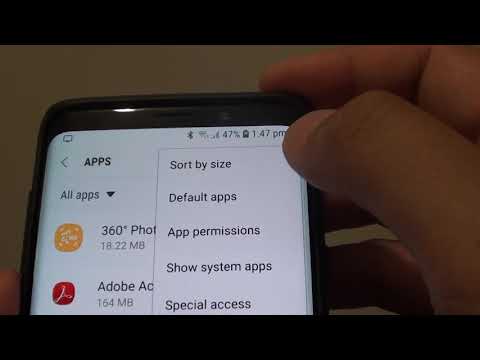
Beberapa pemilik Samsung Galaxy Note 9 telah mengeluh tentang kesalahan Google Play Store 18 yang muncul saat mereka mencoba memasang aplikasi. Pesan kesalahannya seperti ini, “Aplikasi tidak dapat dipasang di penyimpanan USB atau kartu SD. Coba lagi dan jika masalah berlanjut, dapatkan bantuan untuk memecahkan masalah. (Kode kesalahan: -18) ”dan tampaknya, kesalahan yang sama akan muncul jika Anda mencoba mengunduh aplikasi lagi.
Lebih sering, ini hanya masalah kecil dan ada orang yang melaporkan bahwa masalah tersebut hilang meskipun mereka tidak melakukan apa-apa. Namun, ada beberapa yang harus melakukan beberapa pemecahan masalah dasar untuk memperbaiki masalah tersebut. Jadi, dalam posting ini, saya akan memandu Anda tentang cara memperbaiki masalah ini. Jika Anda salah satu pengguna yang mengalami kesalahan tersebut, lanjutkan membaca karena artikel ini mungkin dapat membantu Anda.
Untuk pemilik yang mencari solusi untuk masalah yang berbeda, kunjungi halaman pemecahan masalah kami karena kami telah mengatasi beberapa masalah paling umum dengan perangkat ini. Jelajahi halaman untuk menemukan masalah yang serupa dengan masalah Anda dan gunakan solusi yang kami sarankan. Jika tidak berfungsi atau jika Anda membutuhkan bantuan lebih lanjut, jangan ragu untuk menghubungi kami dengan mengisi kuesioner masalah Android kami.
Inilah yang perlu Anda lakukan jika Galaxy Note 9 Anda terus menunjukkan kesalahan 18 saat Anda menginstal aplikasi ...
- Nyalakan ulang ponsel Anda jika ini kali pertama terjadi kesalahan.
- Pastikan kartu SD Anda berfungsi dengan baik.
- Hapus akun Google Anda dan tambahkan lagi.
- Setel ulang ponsel Anda.
Reboot mungkin dapat memperbaiki masalah ini terutama jika ini adalah pertama kalinya Anda mengalaminya. Alasannya adalah bahwa kesalahan tersebut mungkin disebabkan oleh masalah terkait firmware yang sangat kecil yang memengaruhi Google Play Store. Jadi, mulai ulang ponsel Anda dan lihat apakah sudah diperbaiki. Jika tidak, lanjutkan ke prosedur berikutnya.
Kemungkinan lain adalah bahwa kartu SD yang Anda gunakan mungkin sudah rusak atau rusak dan itu mungkin alasan Note 9 Anda tidak dapat menulis di atasnya. Jadi, coba lepaskan dan pasang lagi untuk melihat apakah terdeteksi dan dibaca. Jika tidak, coba format ulang, meskipun Anda mungkin kehilangan semua file jika melakukannya, tetapi Anda benar-benar tidak punya banyak pilihan sekarang. Namun, jika kartu SD terdeteksi setelah melepasnya, coba instal aplikasi. Lebih baik lagi, coba pasang aplikasi di penyimpanan internal ponsel Anda, jika memungkinkan, dan cukup pindahkan ke kartu SD nanti.
Jika masalah tetap ada setelah dua prosedur pertama, coba hapus akun Google Anda dari ponsel Anda dan kemudian reboot. Karena ponsel Anda terkait dengan akun Anda, selalu ada kemungkinan bahwa masalahnya ada pada akun tersebut. Setelah reboot, coba atur akun Anda sekali lagi dan coba instal aplikasi yang Anda inginkan. Jika masalah berlanjut saat kartu SD berfungsi dengan baik dan Anda sangat perlu menginstal aplikasi, maka Anda tidak punya pilihan lain pada saat ini selain mengatur ulang ponsel Anda. Luangkan waktu untuk mencadangkan file dan data Anda karena akan dihapus. Setelah itu, ikuti langkah-langkah ini untuk mengatur ulang ponsel Anda:
- Cadangkan data di memori internal. Jika Anda telah masuk ke akun Samsung di perangkat, Anda telah mengaktifkan Anti-theft dan memerlukan kredensial Samsung Anda untuk menyelesaikan master reset.
- Matikan perangkat.
- Tekan dan tahan tombol Volume Naik dan tombol Bixby, lalu tekan dan tahan tombol Daya.
- Saat logo Android berwarna hijau ditampilkan, lepaskan semua kunci ('Menginstal pembaruan sistem' akan muncul selama sekitar 30 - 60 detik sebelum menampilkan opsi menu pemulihan sistem Android).
- Tekan tombol Volume turun beberapa kali untuk menyorot 'wipe data / factory reset'.
- Tekan tombol Daya untuk memilih.
- Tekan tombol Volume turun sampai 'Ya - hapus semua data pengguna' disorot.
- Tekan tombol Daya untuk memilih dan memulai reset master.
- Saat master reset selesai, 'Reboot system now' disorot.
- Tekan tombol Daya untuk memulai ulang perangkat.
Saya harap posting cara ini telah membantu Anda dengan satu atau lain cara. Tolong bantu kami menyebarkan berita dengan membagikan kiriman ini ke teman-teman Anda atau orang-orang yang mungkin memiliki masalah serupa. Terima kasih sudah membaca!
POSTING RELEVAN:
- Cara Memperbaiki Samsung Galaxy Note 9 Hancur Selama Pembaruan Perangkat Lunak
- Apa yang harus dilakukan jika Samsung Galaxy Note 9 Anda mati dan tidak mau hidup setelah pembaruan
- Cara memperbaiki "Kesalahan memproses pembelian. [DF-BPA-30] ”pada Samsung Galaxy Note 9
- Cara memperbaiki kesalahan Google Play Store 110 pada Samsung Galaxy Note 9
Terhubung dengan kami
Kami selalu terbuka untuk masalah, pertanyaan dan saran Anda, jadi jangan ragu untuk menghubungi kami dengan mengisi formulir ini. Ini adalah layanan gratis yang kami tawarkan dan kami tidak akan menagih Anda sepeser pun untuk itu. Namun perlu diketahui bahwa kami menerima ratusan email setiap hari dan tidak mungkin bagi kami untuk menanggapi satu per satu. Tapi yakinlah kami membaca setiap pesan yang kami terima. Bagi mereka yang telah kami bantu, harap sebarkan berita ini dengan membagikan postingan kami kepada teman-teman Anda atau hanya dengan menyukai halaman Facebook dan Google+ kami atau mengikuti kami di Twitter.


